- 公開日:
スプレッドシートの別シートから条件付きで自動反映させる方法
こちらの記事では、スプレッドシートの別シートから条件付きで自動反映させる方法についてご紹介します。
QUERY関数を用いた方法と、別シートからデータを抽出する関数として使われるIMPORTRANGE関数についてお伝えします。ぜひ参考にしてみてください。
スプレッドシートの別シートから条件付きで自動反映させる方法
スプレッドシートで別のシートから条件付きで、データを自動反映するには、「QUERY関数」を使用します。
QUERY関数とは
QUERY関数とは、選択した範囲の情報を別のシートに出力できる関数です。
=QUERY(選択範囲,"選択条件")ひとつのシートにある情報を他のシートに抽出できます。さらに、ひとつのセルに関数を設定するだけで、シート全体に反映することも可能です。
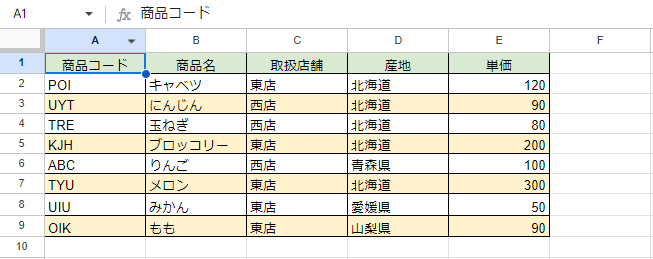
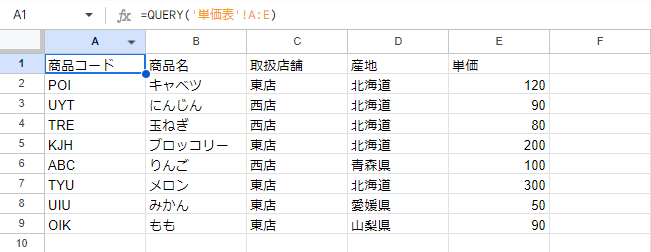
上記が、シート名「単価表」にある元データを、別のシートにQUERY関数を用いて抽出した例です。
コピー&ペーストでも充分なのでは?と思う方もいらっしゃるかもしれませんが、QUERY関数を使うと、もともとのデータの情報が更新された場合、自動反映するため、修正の必要がありません。
条件を関数内に記述する
QUERY関数内に条件を記述することにより、ある条件に当てはまるデータのみを自動反映することができます。
以下の記事にて、よく使われる条件の例と、その記述方法をご紹介しています。ぜひ参考にしてみてください。
スプレッドシートのQUERY関数で別シートからデータを参照する方法
条件が列指定の場合はIMPORTRANGE関数も利用可
指定したい条件が、特定のセル範囲を指定するという場合は、IMPORTRANGE関数も利用可能です。
こちらの関数を利用した場合も、元のシートの情報に変更があれば、記述先のシートも自動変更になります。
=IMPORTRANGE("スプレッドシートのURL", "シート名!セル範囲")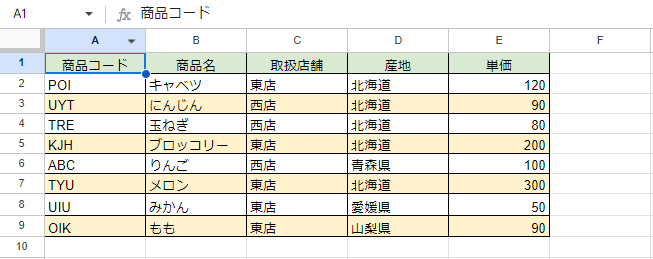
以下にて、上記の表のB列・C列・D列のみを指定して別シートに抽出します。
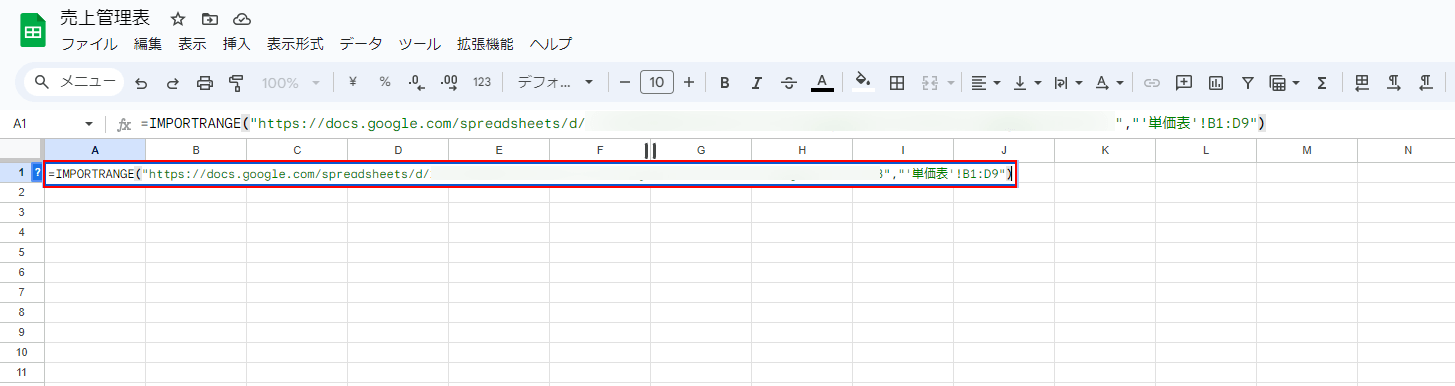
算出結果を表示したいセルに、=IMPORTRANGE("https://docs.google.com/spreadsheets/d...","'単価表'!B1:D9")」と入力します。
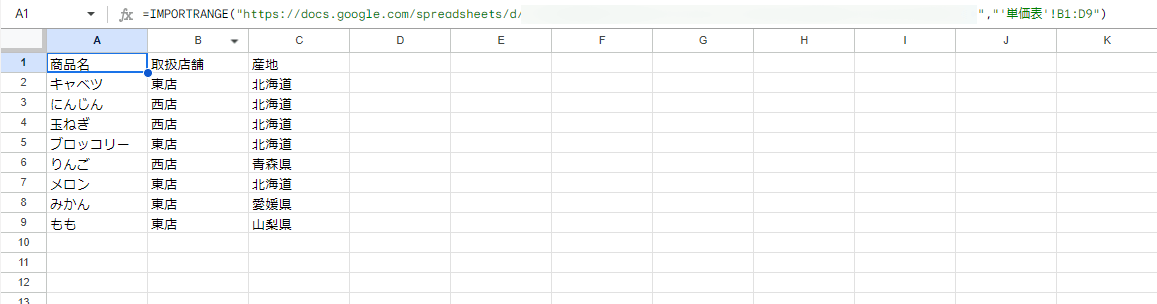
抽出結果が表示されます。以上が、「IMPORTRANGE関数」を使用して、特定範囲を自動反映させる方法です。